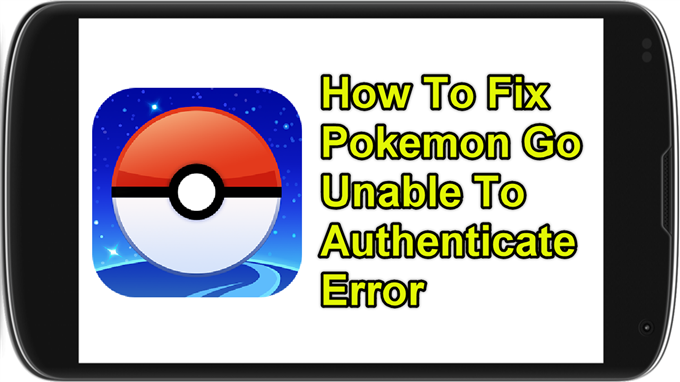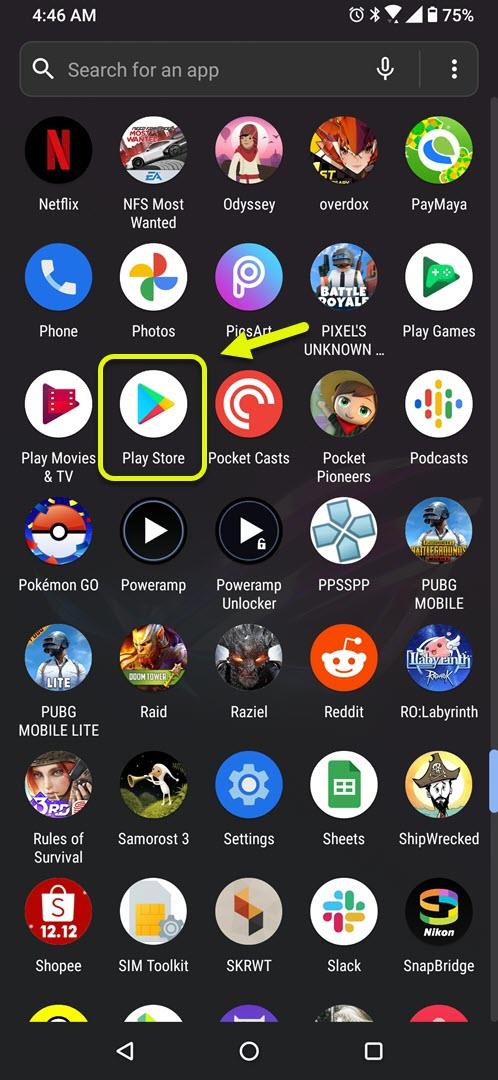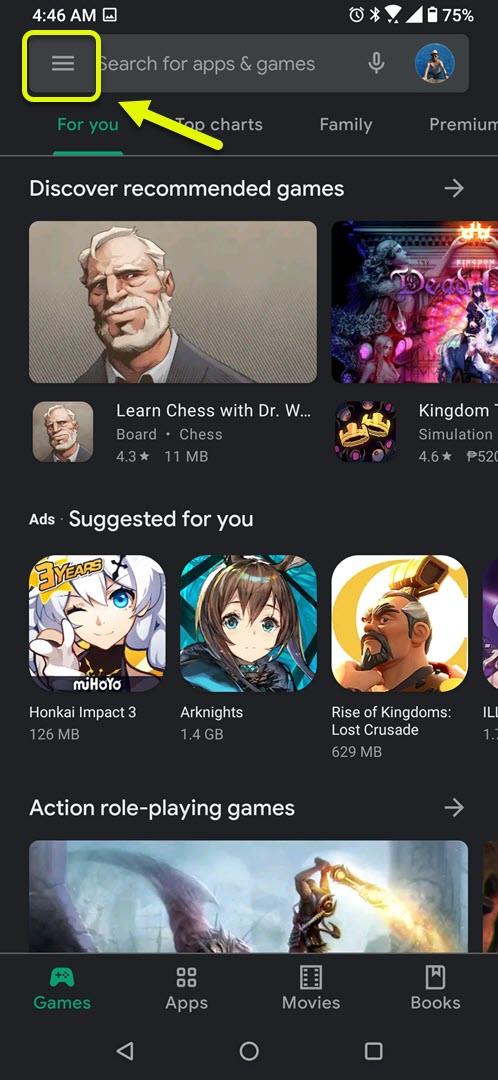Pokemon Go nie może uwierzytelnić błędu, który występuje na Twoim telefonie z Androidem, jest zwykle spowodowany usterką w aplikacji, problemem z połączeniem lub serwerem. Może to być również spowodowane zablokowaniem konta. Aby rozwiązać ten problem, musisz wykonać serię kroków rozwiązywania problemów.
Pokemon Go to popularna gra mobilna w rzeczywistości rozszerzonej, opracowana przez Niantic Games. Ta gra wykorzystuje GPS w telefonie, aby wykryć Twoją lokalizację i sprawić, że Pokemon pojawi się w Twojej okolicy. Twoim celem jest złapanie tych Pokemonów. Od premiery w 2016 roku została pobrana ponad miliard razy, a codziennie gra w nią około 5 milionów osób.
Co zrobić, gdy nie można uwierzytelnić komunikatu o błędzie w Pokemon Go
Jednym z problemów, które możesz napotkać podczas grania w tę grę na urządzeniu z Androidem, jest brak możliwości uwierzytelnienia. Dzieje się tak, gdy próbujesz uruchomić aplikację i nie pozwala ona na połączenie z serwerem. Jeśli jest to spowodowane zablokowaniem konta z powodu użycia nieautoryzowanych narzędzi, takich jak spoofer GPS, możesz odwołać się od tego na stronie pomocy technicznej Niantic. Jeśli jednak nie jest to spowodowane zakazem, oto co musisz zrobić.
Metoda 1: Upewnij się, że gra jest zaktualizowana
Pierwszą rzeczą, którą będziesz chciał zrobić w tym przypadku, jest upewnienie się, że używasz najnowszej wersji gry.
Potrzebny czas: 5 minut.
Zaktualizuj aplikację Pokemon Go
- Otwórz Sklep Google Play.
Możesz to zrobić, przesuwając palcem w górę z ekranu głównego, a następnie dotykając jego ikony.
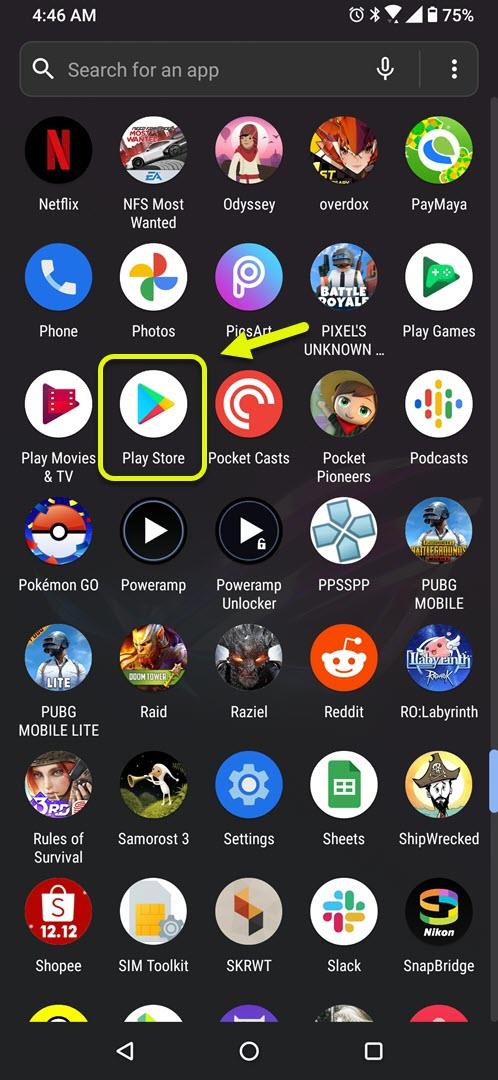
- Stuknij w Menu.
To są trzy poziome linie znajdujące się w lewej górnej części aplikacji.

- Stuknij w Moje aplikacje i gry.
Spowoduje to wyświetlenie wszystkich aplikacji i gier zainstalowanych w telefonie.

- Stuknij w przycisk Aktualizuj wszystko.
Jeśli dostępna jest aktualizacja aplikacji, szczególnie Pokemon Go, zostanie ona automatycznie zaktualizowana.

Po zakończeniu aktualizacji spróbuj sprawdzić, czy problem nadal występuje.
Metoda 2: Sprawdź połączenie internetowe
Gra wymaga podłączenia telefonu do internetu. Zwykle przyczyną tego problemu jest złe lub wolne połączenie internetowe. Powinieneś sprawdzić swoje połączenie, uruchamiając speedtest. Najszybszym sposobem na to jest wyszukanie speedtest w przeglądarce telefonu, a następnie kliknięcie przycisku uruchom test prędkości w wynikach wyszukiwania. Jeśli nie masz dobrego połączenia, spróbuj zmienić tryb połączenia. Możesz spróbować użyć połączenia 3G, 4G, a nawet Wi-Fi, jeśli jest dostępne.
Metoda 3: Uruchom ponownie Pokemon Go, aby naprawić komunikat o błędzie, którego nie można uwierzytelnić
Czasami ten problem jest spowodowany usterką w aplikacji, którą można naprawić, uruchamiając ją ponownie. Aby to zrobić, po prostu dotknij przycisku ostatnich aplikacji na telefonie, a następnie wyszukaj uruchomioną aplikację Pokemon Go, a następnie przesuń palcem w górę, aby ją zamknąć. Otwórz grę ponownie, a następnie sprawdź, czy problem nadal występuje.
Metoda 4: Wyczyść pamięć podręczną i dane aplikacji Pokemon Go
Istnieje prawdopodobieństwo, że przyczyną problemu są uszkodzone dane w pamięci podręcznej lub błąd. Aby to naprawić, musisz wyczyścić pamięć podręczną i dane aplikacji.
- Stuknij w Ustawienia.
- Stuknij w Aplikacje i powiadomienia.
- Stuknij w Zobacz wszystkie aplikacje.
- Stuknij w Pokemon Go.
- Stuknij w Pamięć i pamięć podręczna.
- Stuknij w Wyczyść pamięć i Wyczyść pamięć podręczną, a następnie potwierdź swoje działanie.
Po uruchomieniu aplikacji będziesz musiał ponownie zalogować się na swoje konto. Spróbuj sprawdzić, czy błąd zniknął.
Po wykonaniu powyższych czynności z powodzeniem naprawisz błąd uniemożliwiający uwierzytelnienie Pokemon Go.
Odwiedź nasz kanał Androidhow na Youtube, aby uzyskać więcej filmów o rozwiązywaniu problemów.
Przeczytaj także:
- Jak przesłać na Instagram z komputera